iPadを使いつける様になるとその癖で、 普通のパソコン、Windowsを使う時にも思わず注意深くみたい部分を拡大しようとしている自分がいます。 処が当然Windowsはその様な要求を受け付けてはくれず、がっかりすることになります。
では本当にWindwowsでは一部分を拡大して見ることは出来ないのでしょうか? 調べてみればそんなことはありません。 少し型の古い例えばWindowsXPタイプでも、 ちゃんと標準で部分拡大の機能を備えています。 それはメニューの すべてのプログラム→アクセサリ→ユーザー補助 内の 拡大鏡 と言うツールで可能になります。
ただしこれも起動する手間や操作感が iPadほど直感的ではありません。 これ以外に解決策は無いか探して見た処、 確りマイクロソフトのWebサイトにその解答は用意されていました。 それが Windows Sysinternals : ZoomIt です。 マイクロソフトから提供されるツールですので Windowsとの相性の問題はありませんし、 何より事前に起動しておけばキーボード一発でマウスカーソルを中心として拡大してくれます。 更には重要な部分を赤線で囲んだり出来ますが、 先ずは拡大するだけでも有用なソフトウェアかと思います。 無償で提供されていますし、ダウンロードして解凍するだけで利用出来、 余計なインストールの手間も要りませんから、 かなりお薦めのお品(笑)かと思います。
ZoomIt は此処に書いた以外にも更なる活用の可能なツールで、 2010年12月17日現在のバージョンは4.1ですが、 バージョン3.1当時(2009年1月23日)に使い方を細かく教えてくれているWebサイトがあります。 デモンストレーション時に画面の一部を拡大表示する(ZoomIt編) がそれで以下に本ブログ記事上での利用法を前提とした一部を図と共に引用させていただきます。
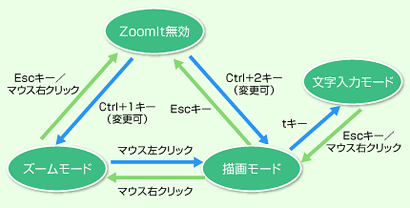
画面表示を拡大するには、拡大したい部分にマウス・カーソルを合わせてからCtrl+1キーを押す。すると画面全体にわたって拡大された画像が現れる(ズーム・モード)。マルチ・ディスプレイ環境では、マウス・カーソルのあるディスプレイ画面のみ拡大される(この挙動はグラフィックス・ドライバの設定などに依存するようだ)。
拡大領域を移動するには、単にマウスを移動させる。拡大率は、マウス・ホイールを回すか上下の矢印キー(↑↓)を押すことで調整できる。
拡大表示中(ズーム・モード)に利用できる機能と操作方法 等倍表示に戻すには、Escキーを押すかマウスを右クリックする。
本ブログ記事での利用に限定すれば、 解説に何一つ不足は有りませんし、 引用図に於いては左側のみで済みますね。 お友達にパソコン画面を見せる時、 「んぅん?どこ?どこ?」 などと言われつけている貴方には魅力的なツールではないでしょうか?